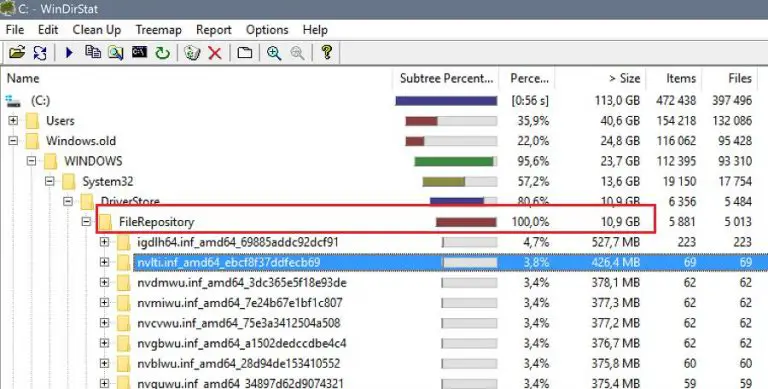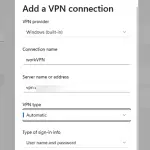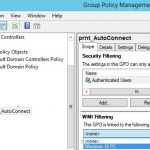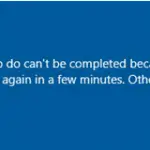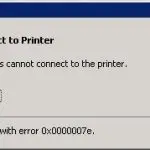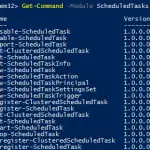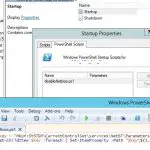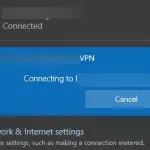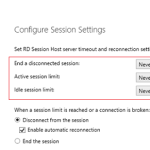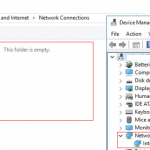Cuando instala o actualiza los controladores de dispositivo en Windows, las versiones anteriores de los controladores aún se almacenan en el sistema. Por lo tanto, un usuario puede volver a la versión anterior del controlador si el nuevo controlador es inestable (una oportunidad útil, como en el caso de deshacer un controlador Wi-Fi). Sin embargo, Windows no limpia y elimina automáticamente las versiones antiguas de los controladores, por lo que a medida que pasa el tiempo, el tamaño del espacio en disco ocupado por los controladores se vuelve bastante grande. En este artículo, analizaremos cómo eliminar versiones antiguas de controladores (duplicados) utilizando las herramientas del sistema integradas (sin ningún software de terceros).
Windows almacena todos los archivos de controladores en su repositorio de controladores (Tienda de controladores) situado en % WINDIR% System32 DriverStore FileRepository. En mi caso, en mi computadora portátil doméstica con Windows 7 (instalado hace casi 8 años), la carpeta FileRepository ocupa aproximadamente 11 GB y contiene más de 5000 archivos. ¡Son muchos! En particular, aquí se almacenan más de 20 versiones de controladores de Nvidia.
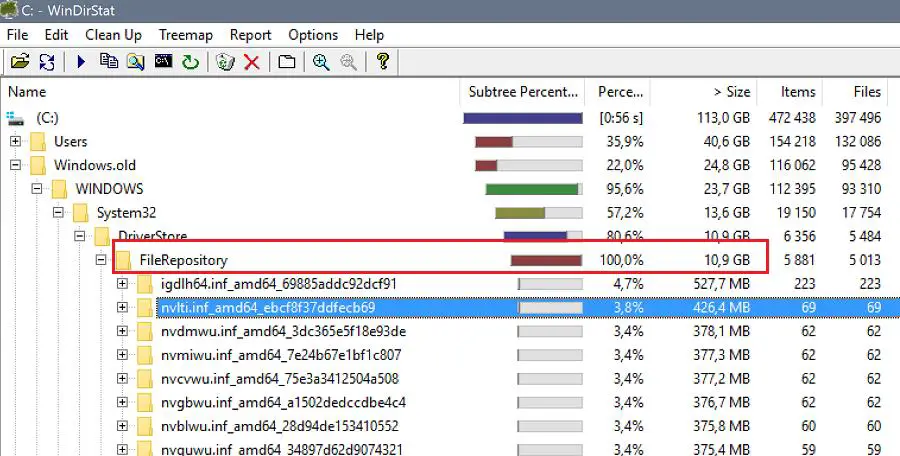
Contenido:
- Cómo encontrar y eliminar versiones antiguas de controladores en Windows 7
- Cómo eliminar controladores antiguos en Windows 10/8 usando el Liberador de espacio en disco
¡Importante!
- Nunca elimine ningún archivo de DriverStore manualmente.
- Antes de limpiar la Tienda de controladores, se recomienda encarecidamente que cree un punto de restauración del sistema (
Checkpoint-Computer -Description "BeforeDriversDelete") o haga una copia de seguridad de la imagen de su sistema. - Después de limpiar el almacenamiento, es posible que deba descargar e instalar los controladores manualmente si se conecta un nuevo dispositivo.
Cómo encontrar y eliminar versiones antiguas de controladores en Windows 7
Veamos cómo encontrar y eliminar controladores obsoletos en Windows 7. (En Windows 8 y Windows 10, se utilizan formas más fáciles de eliminar controladores antiguos, que se describen a continuación).
Obtenga la lista de todos los controladores de terceros disponibles en el sistema y expórtelos a un archivo de texto. Para hacerlo, ejecute el siguiente comando en el símbolo del sistema con privilegios de administrador:
dism /online /get-drivers /format:table > c:tmpdrivers.txt

Importe este archivo de texto a Excel y elimine todos los datos impares de manera que solo quede la tabla que contiene la lista de controladores en el repositorio. La tabla debe contener el número del controlador en el sistema (oemXXX.inf), el nombre del archivo INF original, la clase de dispositivo, el fabricante, la fecha de instalación y la versión del controlador.
Ordene esta tabla por la columna B (que contiene el nombre del archivo INF original) y la columna F (fecha de instalación del controlador). Entre los controladores con el mismo nombre, marque para eliminar todas las versiones del controlador excepto la última. En mi caso, puede ver que la mayor parte de los controladores antiguos se refieren al adaptador de video NVIDIA.
Para eliminar un controlador, puede usar el comando pnputil:
pnputil.exe -d oemxxx.inf
Nota. En algunos casos, debe eliminar un controlador solo usando force –f: pnputil -f -d oemxxx.inf
Para hacerlo más conveniente, crearemos en la columna vacía los comandos para eliminar cada controlador usando la fórmula: =CONCATENATE("pnputil.exe -d ";A21)
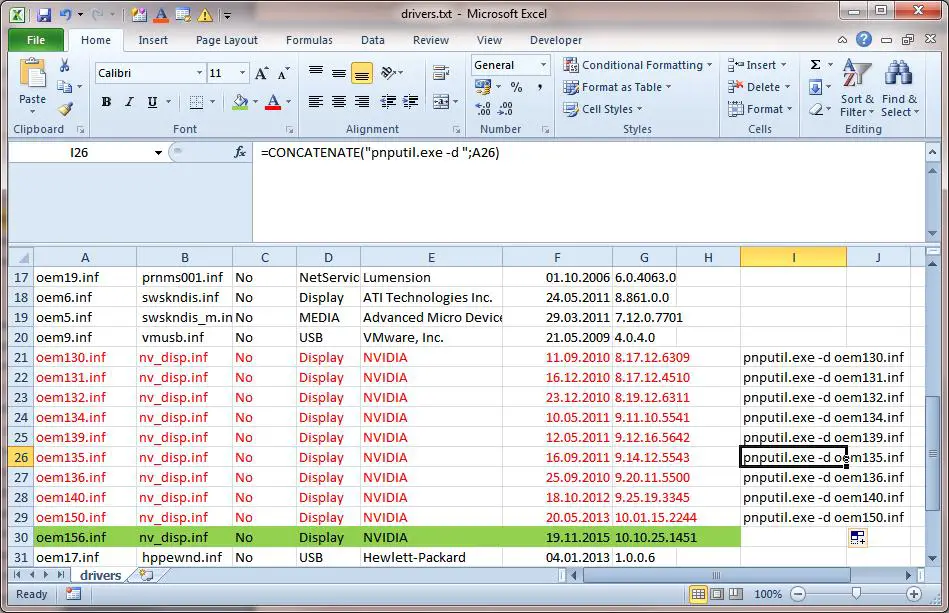
Copie y ejecute estos comandos en el símbolo del sistema o en un archivo BAT.
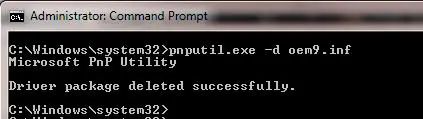
pnputil.exe –d oem9.inf
Microsoft PnP Utility
Driver package deleted successfully
Por lo tanto, eliminé alrededor de 40 versiones antiguas de controladores y liberé aproximadamente 8 GB de espacio (principalmente debido a la eliminación de controladores NVIDIA).
Cómo eliminar controladores antiguos en Windows 10/8 usando el Liberador de espacio en disco
En Windows 10 / 8.1, hay una herramienta más conveniente para eliminar versiones anteriores del controlador: familiar Herramienta de limpieza de disco (cleanmgr.exe) que también permite eliminar actualizaciones obsoletas.
Cleanmgr eliminará todas las versiones antiguas de controladores que no se utilicen. Sin embargo, debe comprender que el botón Revertir controlador en la pestaña Propiedades del controlador de Administración de dispositivos quedará inactivo.
Artículos Interesantes
Relacionados:
Contenido